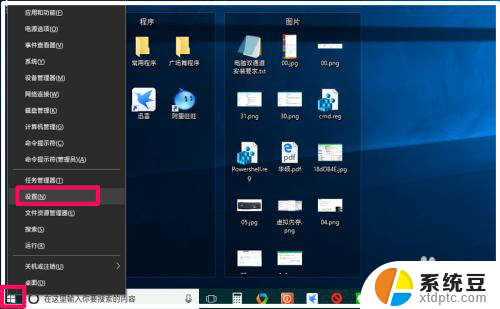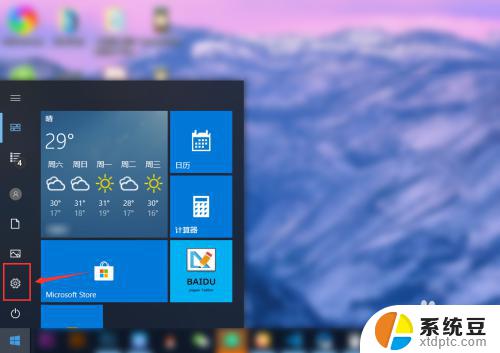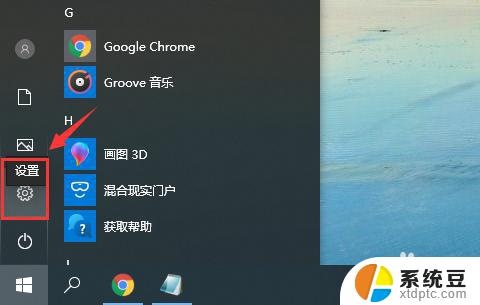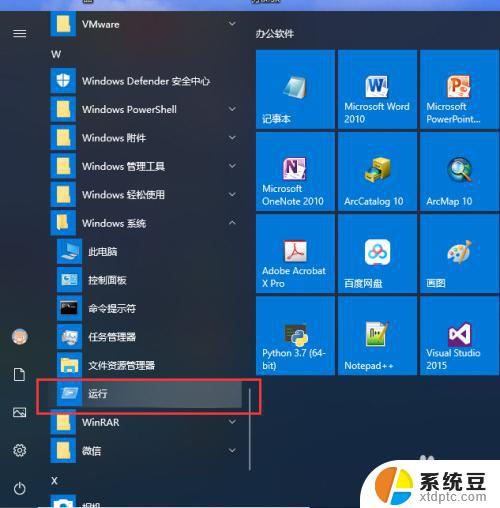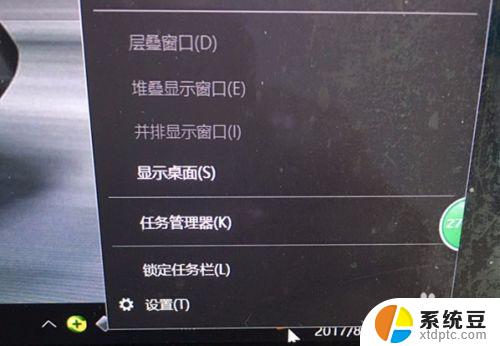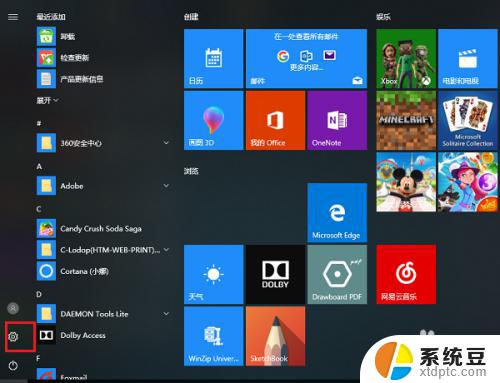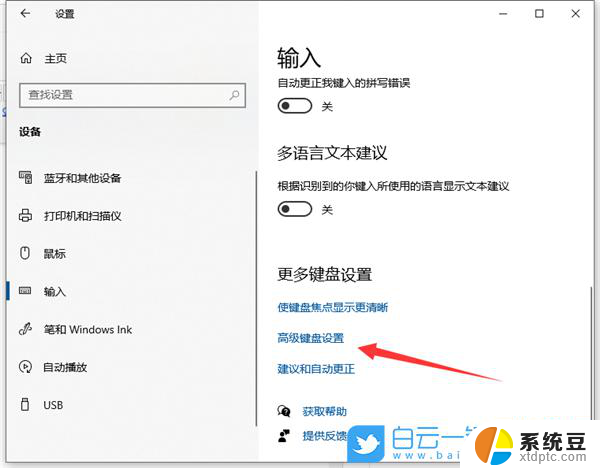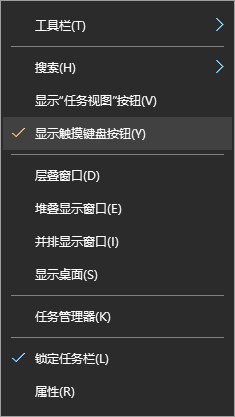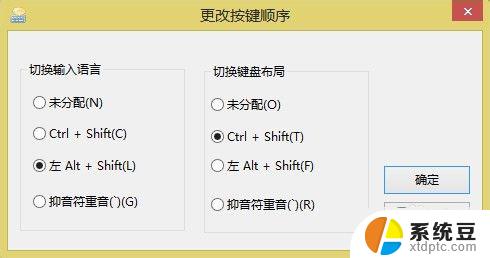打开五笔输入法 Windows10系统五笔输入法怎么设置
更新时间:2024-06-18 08:43:26作者:xtang
在Windows10系统中,五笔输入法是一种非常方便的输入工具,想要打开五笔输入法,只需要在系统设置中选择语言和输入设置,然后找到五笔输入法并进行启用即可。通过设置调整五笔输入法的相关选项,可以让输入更加顺畅和高效。使用五笔输入法,不仅可以提高输入速度,还可以帮助用户更加快速准确地输入中文字符。在日常使用中合理设置五笔输入法可以极大提升用户的输入体验。
具体步骤:
1.打开桌面上左下角的“windows"图标打开”设制“图标。
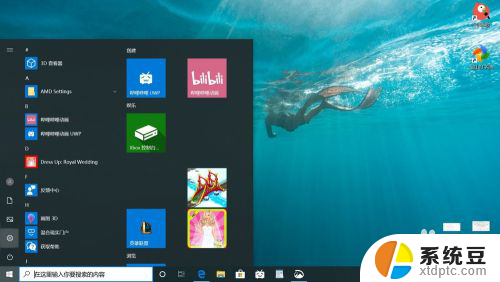
2.点击“时间和语言”图标。
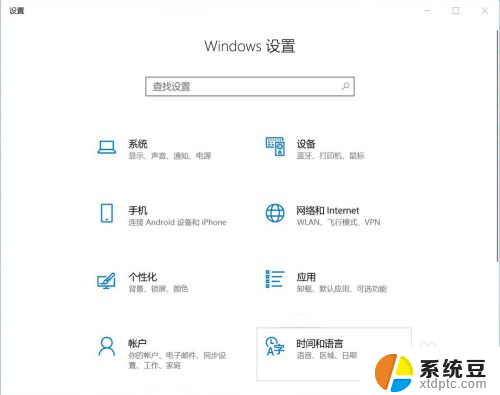
3.找到“语言”选项点击。
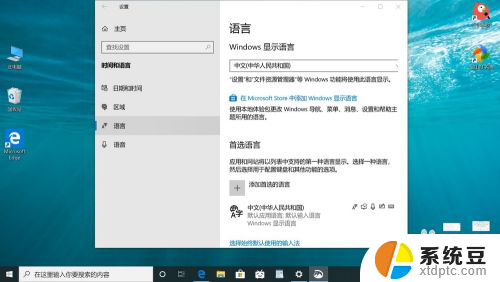
4.右侧下拉找到首选语言,点击“中文图标”点击“选项”。
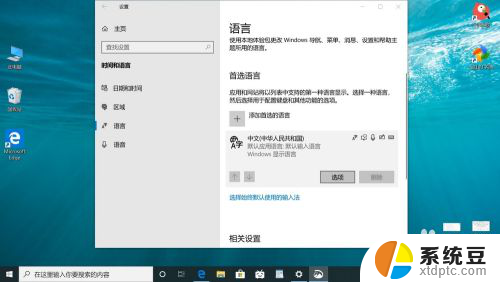
5.下拉找到键盘区打开“添加键盘”添加“微软五笔”即可使用了。
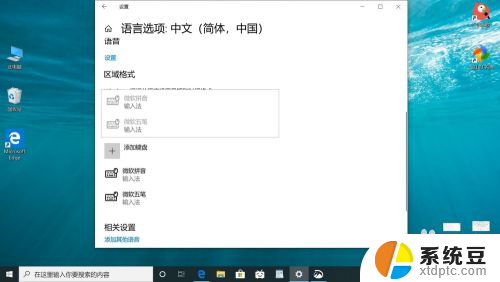
以上就是打开五笔输入法的全部内容,还有不懂的用户可以根据小编的方法来操作,希望能够帮助到大家。